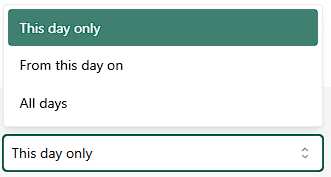Attribuez votre premier programme : concevez votre programme
Après avoir sélectionné les exercices et les autres éléments de votre programme d'exercices, il est temps de concevoir le programme. Vous pouvez le faire à l'aide de l'éditeur de programme. Vous trouverez ci-dessous la marche à suivre. Cela peut sembler compliqué, mais les étapes ci-dessous vous aideront à créer un excellent programme d'exercices en un rien de temps. Vous avez encore oublié du contenu ? Pas de problème, vous pouvez toujours ajouter du contenu supplémentaire!
Avec le Physitrack, vous pouvez facilement attribuer deux types de programmes d'exercices différents :
- Programme quotidien: Il s'agit de répéter les exercices sélectionnés tous les jours, 7 jours sur 7.
- Programme hebdomadaire: Il vous permet d'assigner facilement des exercices différents à des jours différents. Vous pouvez également accorder une pause à votre patient pendant un ou plusieurs jours en ne lui assignant pas d'exercices ces jours-là. Une semaine dure 7 jours et commence le jour du début du programme d'exercices assigné.
Lorsque vous commencez à concevoir un programme d'exercices, l'éditeur de programmes affiche par défaut les exercices sélectionnés sous la forme d'un programme quotidien, à moins que vous n'ayez sélectionné un programme d'exercices (préenregistré) ou un modèle qui utilise un programme hebdomadaire comme base.
Remarque: une fois qu'un programme hebdomadaire est attribué à un patient, il ne peut pas être converti en programme journalier !
Programme quotidien

- Cliquez sur un exercice (1) pour modifier le nombre de répétitions, de séries et d'autres paramètres.
- Dans la fenêtre qui s'ouvre alors, vous pouvez ajouter des instructions supplémentaires pour votre patient si vous le souhaitez.
Vous pouvez également dupliquer un exercice en cliquant sur le bouton Dupliquer - utile lorsque vous voulez assigner l'exercice deux fois, mais avec une intensité différente.

Dans cette fenêtre, vous pouvez également supprimer l'exercice directement du programme d'exercices que vous êtes en train de créer en cliquant sur le bouton avec le panier rouge.

Cliquez sur le "X" rouge (2) pour supprimer un exercice du programme.

- Cliquez sur le petit crayon à côté du nom du programme d'exercices (3) pour modifier le nom, ajouter une description, changer la spécialisation ou copier le programme dans la bibliothèque pour une utilisation ultérieure.
- La touche Change parameters (4) permet de régler les paramètres de plusieurs exercices à la fois.
Pour ajouter d'autres exercices au programme d'exercices, cliquez sur le bouton + Ajouter un exercice (5).

- En cliquant sur le lien au centre en bas de l'éditeur de programmes, vous passez à un programme hebdomadaire (6).
- Vous avez terminé ? Cliquez ensuite sur le bouton pour attribuer le programme (7) et passez à l'étape suivante!
Programme hebdomadaire

- Cliquez sur un exercice (1) pour modifier le nombre de répétitions, de séries et d'autres paramètres.
Dans la fenêtre qui s'ouvre alors, vous pouvez également ajouter à l'exercice des instructions supplémentaires pour votre patient et indiquer si les modifications introduites s'appliquent uniquement au jour où vous avez ouvert l'exercice, à tous les exercices depuis ce jour ou à tous les exercices depuis le début du programme d'exercices.
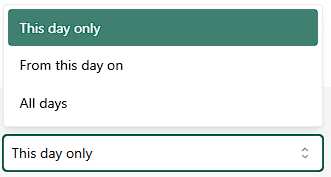
Ce jour seulement : appliquer les nouveaux paramètres à cet exercice que vous avez ouvert ce jour-là.
A partir de ce jour : applique les nouveaux paramètres à cet exercice que vous avez ouvert ce jour, ainsi qu'à toutes les fois où cet exercice apparaîtra dans le programme d'exercices.
Tous les jours : applique les nouveaux paramètres à l'exercice que vous avez ouvert, ainsi qu'à tous les autres moments (passés et futurs) où cet exercice apparaît dans le programme d'exercices.
Vous pouvez également dupliquer un exercice en cliquant sur le bouton Dupliquer - utile lorsque vous voulez assigner l'exercice deux fois, mais avec une intensité différente.

Dans cette fenêtre, vous pouvez également supprimer l'exercice directement du programme d'exercices que vous êtes en train de créer en cliquant sur le bouton avec le panier rouge.
Remarque : avec ce bouton, vous ne supprimez l'exercice qu'à partir du jour où vous l'avez ouvert !

- Dans un programme hebdomadaire, vous pouvez également glisser-déposer des exercices vers d'autres jours. Vous pouvez ainsi déplacer les exercices ou les copier (si vous avez d'abord dupliqué l'exercice - voir ci-dessus).
Cliquez sur le "X" rouge (2) pour supprimer un exercice du programme.

- Avec le "X" rouge (3) en haut de la colonne, vous supprimez tous les exercices pour ce jour. Vous pouvez alors laisser le jour vide (votre patient verra le message indiquant qu'aucun exercice n'est programmé ce jour-là) ou ajouter d'autres exercices.
- Cliquez sur le petit crayon à côté du nom du programme d'exercices (4) pour modifier le nom, ajouter une description, changer la spécialisation ou copier le programme dans la bibliothèque pour une utilisation ultérieure.
Le bouton Modifier les paramètres (5, en bas de la page) vous permet d'ajuster les paramètres de plusieurs exercices à la fois. Vous y trouverez également le lien permettant de transformer le programme d'exercices en programme journalier.
Remarque: un programme d'exercices hebdomadaire ne peut être remplacé par un programme quotidien que si le programme n'a pas encore été attribué à un patient.
Pour ajouter d'autres exercices au programme d'exercices, cliquez sur le bouton + Ajouter un exercice (6).

Les boutons situés au-dessus des exercices (7) permettent de visualiser et de modifier les différentes semaines du programme d'exercices.

Après avoir ajouté une semaine au programme d'exercices, l'éditeur de programmes vous propose de copier la dernière semaine du programme sur cette nouvelle semaine.
- Vous avez terminé ? Cliquez ensuite sur le bouton pour attribuer le programme (8) et passez à l'étape suivante!
Cette page fait partie de la série Physitrack in (the) practice - créée spécialement pour les utilisateurs novices. Cliquez sur les liens ci-dessous et découvrez les possibilités que vous offre Physitrack :
- Attribuez votre premier programme :
- Sélectionner les exercices et autres contenus
- Élaborez votre programme d'exercices
- Attribuez votre programme à votre patient
- Imprimer le programme d'exercices
- Que voit votre patient lorsqu'il se connecte à PhysiApp® ?
- Suivre les progrès de votre patient
- Modifier le programme d'exercices de votre patient
- Ajoutez le logo de votre cabinet à votre compte Physitrack
- Ajoutez vos propres exercices et matériel pédagogique
- Ajouter des collègues à votre abonnement Physitrack
- Partagez vos patients et/ou le contenu ajouté avec vos collègues
- Utiliser la télésanté pour des soins à distance optimaux
Vous n'avez pas beaucoup de temps et vous voulez commencer plus vite ? Consultez les 5 étapes pour un démarrage en trombe avec Physitrack.
Vous voulez utiliser Physitrack encore plus efficacement ? Consultez le site de Marieke l'Université Physitrack de Marieke de Marieke ou nos conseils de productivité!